Kako vedno prikazati puščico seznama za preverjanje veljavnosti podatkov v Excelu?
Na splošno se puščica na seznamu za preverjanje podatkov prikaže samo med klikom na celico spustnega seznama, v nasprotnem primeru je puščica skrita, kot je prikazano na spodnji sliki zaslona. Včasih lahko pozabite na mesto spustnega seznama, ne da bi bila prikazana puščica. V tem članku predstavljam trik, s katerim boste vedno prikazali puščico seznama za preverjanje veljavnosti podatkov, da boste hitro našli in poiskali spustni seznam v Excelu.
 Vedno pokaži puščico seznama za preverjanje veljavnosti podatkov z vstavljenim simbolom
Vedno pokaži puščico seznama za preverjanje veljavnosti podatkov z vstavljenim simbolom
Neposredno ni mogoče ves čas prikazati puščice seznama za preverjanje veljavnosti podatkov, tukaj vam predstavljam krožno pot.
1. Izberite prvo celico desno do seznama za preverjanje podatkov, tukaj je D1, in kliknite Vstavi > simbol. Oglejte si posnetek zaslona: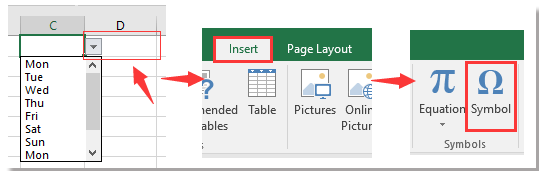
2. V Ljubljani simbol pogovorno okno, pod Simboli jeziček, izberite Poroke 3 Iz Pisava spustnega seznama in v razdelku seznama izberite puščico dol. Oglejte si posnetek zaslona: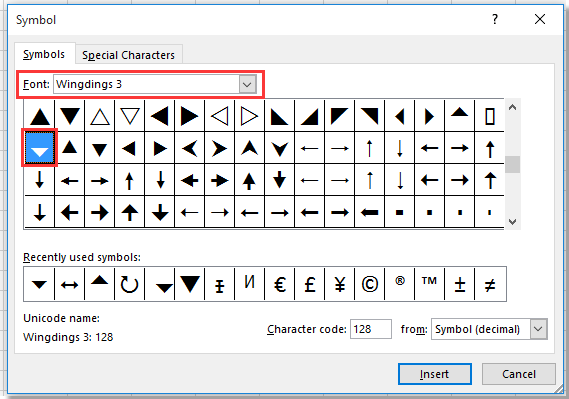
3. klik Vstavi in zaprite pogovorno okno, nato je v D1 vstavljena matrika navzdol. Nato spremenite velikost D1 enake velikosti kot puščica seznama za preverjanje podatkov. Oglejte si posnetek zaslona: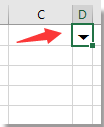
4. Nato pojdite na formatiranje simbola v pravi puščični gumb. Izberite D1 in kliknite Domov > Barva polnila Izberite Siva 25 /% Ozadje 2 in nato izberite Bela, osnova 1, temnejša 50% iz Barva pisave seznam. Oglejte si posnetek zaslona: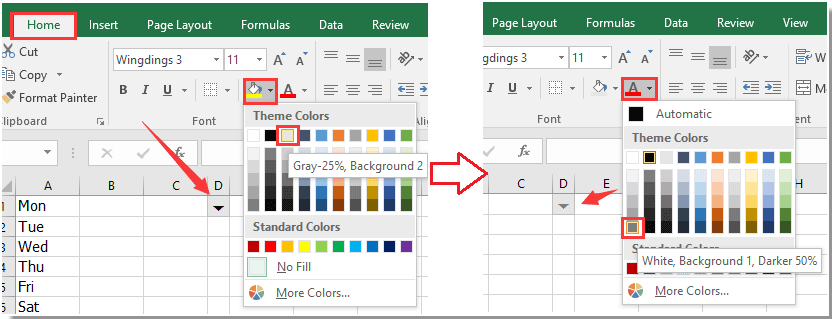
Zdaj se puščica vedno prikaže tudi, če na seznamu za preverjanje podatkov ni nobenega klika.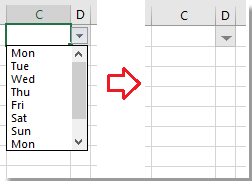
Preprosto ustvarite dinamični dvostopenjski ali večstopenjski spustni seznam v Excelu
|
| V Excelu je ustvarjanje spustnega seznama na dveh ali več ravneh zapleteno. Tukaj Dinamični spustni seznam uporabnost Kutools za Excel vam lahko naredim uslugo. Kar samo storite, je, da podatke naročite, kot je prikazano na primeru, nato izberete obseg podatkov in obseg izhoda, nato pa to prepustite pripomočku. Kliknite za 30-dnevno brezplačno preskusno različico! |
 |
| Kutools za Excel: z več kot 300 priročnimi dodatki za Excel lahko brezplačno preizkusite brez omejitev v 30 dneh. |
Najboljša pisarniška orodja za produktivnost
Napolnite svoje Excelove spretnosti s Kutools za Excel in izkusite učinkovitost kot še nikoli prej. Kutools za Excel ponuja več kot 300 naprednih funkcij za povečanje produktivnosti in prihranek časa. Kliknite tukaj, če želite pridobiti funkcijo, ki jo najbolj potrebujete...

Kartica Office prinaša vmesnik z zavihki v Office in poenostavi vaše delo
- Omogočite urejanje in branje z zavihki v Wordu, Excelu, PowerPointu, Publisher, Access, Visio in Project.
- Odprite in ustvarite več dokumentov v novih zavihkih istega okna in ne v novih oknih.
- Poveča vašo produktivnost za 50%in vsak dan zmanjša na stotine klikov miške za vas!

